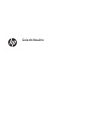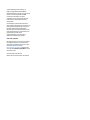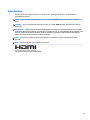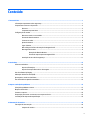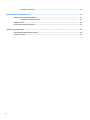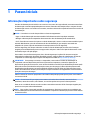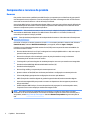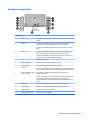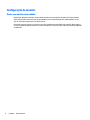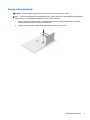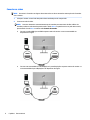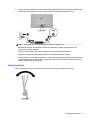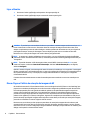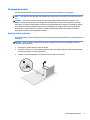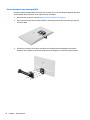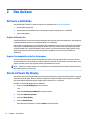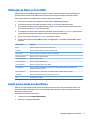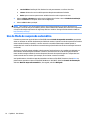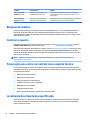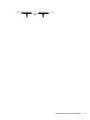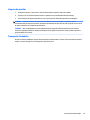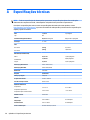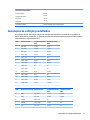HP Pavilion 27q Display Guia de usuario
- Categoria
- TVs
- Tipo
- Guia de usuario

Guia do Usuário

© 2017 HP Development Company, L.P.
HDMI, o logotipo HDMI e High-Denition
Multimedia Interface são marcas comerciais ou
marcas comerciais registradas da HDMI
Licensing LLC. Windows é uma marca
registrada ou marca comercial da Microsoft
Corporation nos Estados Unidos e/ou em
outros países.
As informações contidas neste documento
estão sujeitas a alterações sem aviso prévio. As
únicas garantias para produtos e serviços da
HP estão estabelecidas nas declarações
expressas que os acompanham. Nada contido
neste documento deve ser interpretado como
garantia adicional. A HP não se
responsabilizará por erros técnicos ou
editoriais ou omissões aqui contidos.
Aviso sobre o produto
Este guia descreve recursos comuns à maioria
dos modelos. Alguns recursos podem estar
indisponíveis no produto. Para acessar o guia
do usuário mais recente, acesse
http://www.hp.com/support e selecione seu
país. Selecione Encontre seu produto e siga as
instruções na tela.
Primeira edição: Julho de 2017
Número de peça do documento: 931228-201

Sobre Este Guia
Este guia oferece informações sobre recursos do monitor, montagem do monitor, uso do software e
especicações técnicas.
AVISO! Indica uma situação perigosa que, se não for evitada, poderá resultar em morte ou ferimentos
graves.
CUIDADO: Indica uma situação perigosa que, se não for evitada, poderá resultar em ferimentos leves ou
moderados.
IMPORTANTE: Indica informações consideradas importantes, mas não relacionadas a riscos (por exemplo,
mensagens relacionadas a danos). Um aviso alerta o usuário de que, se o procedimento não for seguido como
descrito, poderá haver perda de dados ou danos ao hardware ou software. Também contém informações
básicas para explicar um conceito ou concluir uma tarefa.
NOTA: Contém informações adicionais para enfatizar ou completar os pontos importantes do texto
principal.
DICA: Fornece dicas úteis para completar uma tarefa.
Este produto incorpora a tecnologia HDMI.
iii

iv Sobre Este Guia

Conteúdo
1 Passos Iniciais ............................................................................................................................................... 1
Informações importantes sobre segurança .......................................................................................................... 1
Componentes e recursos do produto .................................................................................................................... 2
Recursos .............................................................................................................................................. 2
Componentes posteriores ................................................................................................................... 3
Conguração do monitor ....................................................................................................................................... 4
Monte seu monitor com cuidado ......................................................................................................... 4
Encaixe da base do monitor ................................................................................................................ 5
Conectar os cabos ............................................................................................................................... 6
Ajuste do monitor ................................................................................................................................ 7
Ligar o Monitor .................................................................................................................................... 8
Marca d'água e Política de retenção de imagem da HP ...................................................................... 8
Montagem do monitor ......................................................................................................................... 9
Remoção da Base do Monitor ........................................................................................... 9
Encaixe do suporte para montagem VESA ..................................................................... 10
Instalação de um cabo de segurança ................................................................................................ 11
2 Uso da base ................................................................................................................................................. 12
Software e utilitários ........................................................................................................................................... 12
Arquivo Informações ......................................................................................................................... 12
Arquivo Correspondência de Cor de Imagem .................................................................................... 12
Uso do software My Display ................................................................................................................................ 12
Utilização do Menu na Tela (OSD) ........................................................................................................................ 13
Ajuste para o modo Luz Azul Baixa ..................................................................................................................... 13
Uso do Modo de suspensão automática ............................................................................................................. 14
3 Suporte e solução de problemas ................................................................................................................... 15
Solução de problemas comuns ........................................................................................................................... 15
Bloqueio dos botões ............................................................................................................................................ 16
Contatar o suporte ............................................................................................................................................... 16
Preparação para entrar em contato com o suporte técnico ............................................................................... 16
Localização da etiqueta de especicação ........................................................................................................... 16
4 Manutenção do monitor ............................................................................................................................... 18
Instruções de manutenção .................................................................................................................................. 18
Limpeza do monitor .......................................................................................................................... 19
v

Transporte do monitor ...................................................................................................................... 19
Apêndice A Especicações técnicas .................................................................................................................. 20
Resoluções de exibição predenidas .................................................................................................................. 21
Inserção dos modos do usuário ........................................................................................................ 22
Adaptador de CA .................................................................................................................................................. 22
Recurso economizador de energia ...................................................................................................................... 22
Apêndice B Acessibilidade ............................................................................................................................... 23
Tecnologias de assistência suportadas ............................................................................................................... 23
Contatar o suporte ............................................................................................................................................... 23
vi

1 Passos Iniciais
Informações importantes sobre segurança
Um cabo de alimentação está incluído com o monitor. Caso outro cabo seja utilizado, use somente uma fonte
de alimentação e conexão apropriadas para esse monitor. Para obter informações sobre o conjunto do cabo
de alimentação correto a ser usado com o monitor, consulte os
Avisos sobre o produto fornecidos no seu kit de
documentação.
AVISO! Para reduzir o risco de choque elétrico e danos ao equipamento:
• Ligue o cabo de alimentação em uma tomada de CA facilmente acessível a qualquer momento.
• Desligue a alimentação do computador desconectando o cabo de alimentação da tomada de CA.
• Se for fornecido um conector de 3 pinos no cabo de alimentação, conecte o cabo em uma tomada de 3 pinos
aterrada. Não desative o pino de aterramento do cabo de alimentação, por exemplo, conectando um
adaptador de 2 pinos. O pino de aterramento é um importante recurso de segurança.
Para sua segurança, não coloque nada sobre os cabos ou os de alimentação. Arrume-os de forma que
ninguém possa acidentalmente pisar ou tropeçar neles. Não puxe o cabo ou o. Quando desconectar o cabo
da tomada, segure o
o pelo plugue.
Para reduzir o risco de ferimentos graves, leia o Guia de Segurança e Conforto. Ele descreve as opções
adequadas de conguração da estação de trabalho, postura, saúde e hábitos de trabalho para usuários de
computador. O Guia de Segurança e Conforto está disponível na Web em http://www.hp.com/ergo.
IMPORTANTE: Para proteger o monitor e o computador, conecte todos os cabos de alimentação do
computador e de seus dispositivos periféricos (como monitor, impressora e scanner) a algum tipo de
dispositivo de proteção contra surtos, como um ltro de linha ou um UPS (fonte de alimentação ininterrupta).
Nem todos os ltros de linha oferecem proteção contra picos de energia; os ltros de linha precisam estar
identicados especicamente com essa propriedade. Utilize um ltro de linha cujo fabricante ofereça uma
política de ressarcimento de danos, de forma que você possa substituir seu equipamento se houver falha na
proteção contra picos de energia.
Utilize os móveis de escritório apropriados e de tamanho adequado projetados para suportar corretamente
seu monitor LCD HP.
AVISO! Os monitores LCD que sejam incorretamente colocados sobre cômodas, estantes de livros,
prateleiras, mesas de escritório, alto-falantes, ou carrinhos podem cair e provocar danos pessoais.
Deve-se ter o cuidado de direcionar todos os cabos conectados ao monitor LCD de forma que ninguém pise,
prenda-se ou tropece neles acidentalmente.
NOTA: Este produto é apropriado para ns de entretenimento. Posicione o monitor em um ambiente com
luz controlada para evitar interferências da luz ambiente e superfícies brilhantes que possam causar reexos
incômodos na tela.
Informações importantes sobre segurança 1

Componentes e recursos do produto
Recursos
Este produto é um monitor qualicado para AMD FreeSync, que permite que você desfrute de jogos para PC
com desempenho suave, responsivo e sem cortes sempre que mudar uma imagem na tela. A fonte externa
conectada ao seu monitor deve ter o driver de FreeSync instalado.
A tecnologia AMD FreeSync é projetada para eliminar falhas e cortes em jogos e vídeos através da xação da
taxa de atualização de um monitor à taxa de quadros da placa de vídeo. Verique com o fabricante do seu
sistema ou componente quanto a recursos
especícos.
IMPORTANTE: São necessários monitores com sincronização adaptável a DisplayPort/HDMI compatíveis
com as APUs do AMD Radeon Graphics e/ou AMD A-Series. Driver AMD 15.11 Crimson (ou mais novo)
necessário para suportar FreeSync por HDMI.
NOTA: Taxas de atualização adaptáveis variam dependendo do monitor. Pode obter mais informações em
www.amd.com/freesync.
Para ativar o FreeSync no monitor, pressione o botão Menu no monitor para abrir o menu na tela. Selecione
Controle de cores, selecione Modos de visualização e, em seguida, selecione Jogos - FreeSync.
O monitor com retroiluminação de diodo emissor de luz (LED) possui um painel de matriz ativa AMVA+. Os
recursos do monitor incluem:
●
Área visualizável de 68,47 cm (27 pol.) na diagonal com resolução QHD de 2560 × 1440, mais suporte
para tela cheia para resoluções inferiores
●
Recurso de inclinação e fácil visualização a partir da posição sentada ou em pé, ou durante a
movimentação de um lado a outro do monitor
●
Tecnologia PLS que fornece ângulos de visualização amplos com cores que mantêm a sua integridade
●
Entrada de vídeo HDMI (High Denition Multimedia Interface) (2)
●
Entrada de vídeo DisplayPort
●
Recurso Plug and Play, se suportado pelo sistema operacional
●
Ajustes no Menu na Tela (OSD) em 10 idiomas para facilitar a conguração e a otimização da tela
●
Software My Display para ajuste das congurações do monitor pelo Windows
●
HDCP (Proteção de conteúdos digitais de grandes larguras de banda) usada em entradas digitais
●
Suporte de montagem VESA para prender o monitor em dispositivos de montagem em paredes ou
braços articulados
●
Qualicado para AMD FreeSync, fornecendo experiência de jogos para PC com desempenho suave,
responsivo e sem cortes sempre que mudar uma imagem na tela
NOTA: Para obter informações regulamentares e de segurança, consulte os Avisos sobre o Produto
fornecidas no seu kit de documentação. Para acessar os manuais ou guias do usuário mais recentes para o
seu produto, acesse http://www.hp.com/support. Selecione Encontre seu produto e siga as instruções na
tela.
2 Capítulo 1 Passos Iniciais

Componentes posteriores
Componente Função
1 Botão Menu Pressione-o para abrir o Menu na Tela (OSD), selecionar um de seus itens ou
fechá-lo.
2 Botão Mais Se o Menu na Tela (OSD) estiver aberto, pressione para navegar pelos
recursos do Menu na Tela (OSD) e aumentar os níveis de ajuste.
Se o Menu na Tela (OSD) estiver fechado, pressione para abrir o menu de
áudio.
3 Botão Menos Se o Menu na Tela (OSD) estiver aberto, pressione para navegar para trás
pelos recursos do Menu na Tela (OSD) e reduzir os níveis de ajuste.
Se o Menu na Tela (OSD) estiver fechado, pressione-o para avançar para a
próxima porta de entrada ativa (HDMI, DisplayPort).
4 OK Cancelar e sair da ação.
5 Botão Liga/Desliga Pressione o botão para ligar e desligar o monitor.
6 Slot para cabo de
segurança
Conecta um cabo de segurança opcional ao monitor.
NOTA: O cabo de segurança foi projetado para agir como um impedimento,
mas ele não pode evitar que um computador seja mal utilizado ou roubado.
7 Conector de saída de áudio
(fones de ouvido)
Conecta fones de ouvido ou alto-falantes estéreis opcionais com
alimentação ao monitor.
AVISO! Para reduzir o risco de lesões, ajuste o volume antes de usar fones
de ouvido, plugues de ouvido ou um headset. Para informações de
segurança adicionais, consulte os Avisos sobre o produto fornecidos com o
produto.
8 DisplayPort Conecta o cabo DisplayPort do dispositivo de origem ao monitor.
9 Portas HDMI (2) Conectam os cabos HDMI dos dispositivos de origem ao monitor.
10 LED de Energia Acende quando o monitor está ligado.
11 Conector de alimentação Conecta o cabo de alimentação.
Componentes e recursos do produto 3

Conguração do monitor
Monte seu monitor com cuidado
Sempre que manipular o monitor, tome cuidado para não tocar na superfície do painel LCD. Fazer pressão
sobre o painel pode causar uma não-uniformidade de cores ou desorientação dos cristais líquidos. Se isso
ocorrer, a tela não recuperará sua condição normal.
Se instalar uma base, posicione o monitor com a face voltada para baixo sobre uma superfície plana coberta
por uma camada de espuma protetora ou tecido não abrasivo. Isso evitará que a tela seja riscada, desgurada
ou quebrada.
4 Capítulo 1 Passos Iniciais

Encaixe da base do monitor
CUIDADO: A tela é frágil. Evite aplicar pressão e tocar na tela; isso pode causar danos.
DICA: Leve em consideração o posicionamento da tela, já que o painel pode causar reexos de interferência
a partir da luz nas proximidades do ambiente e de superfícies luminosas.
1. Retire o monitor da caixa e coloque-o voltado para baixo em uma superfície plana coberta com uma
camada de espuma protetora ou tecido não abrasivo.
2. Encaixe a base no monitor pressionando-a para baixo no conector do monitor.
Conguração do monitor 5

Conectar os cabos
NOTA: O monitor é fornecido com alguns cabos. Nem todos os cabos mostrados nesta seção são fornecidos
com o monitor.
1. Coloque o monitor em um local adequado e bem ventilado perto do computador.
2. Conecte um cabo de vídeo.
NOTA: O monitor determina automaticamente quais entradas possuem sinais de vídeo válidos. As
entradas podem ser selecionadas pressionando o botão Menos no painel traseiro ou pelo menu na tela,
pressionando o botão Menu e selecionando Controle de entrada.
●
Conecte um cabo HDMI à porta HDMI na parte traseira do monitor e a outra extremidade no
dispositivo de origem.
●
Conecte uma extremidade do cabo DisplayPort à porta DisplayPort na parte traseira do monitor e a
outra extremidade à porta DisplayPort do dispositivo de origem.
6 Capítulo 1 Passos Iniciais

3. Conecte uma extremidade do cabo de alimentação ao adaptador de CA (1) e a outra extremidade a uma
tomada elétrica aterrada de CA (2). Em seguida, conecte o adaptador de CA ao monitor (3).
AVISO! Para reduzir o risco de choque elétrico e danos ao equipamento:
Não desative o plugue de aterramento do cabo de alimentação. O plugue de aterramento é um
importante recurso de segurança.
Conecte o cabo de alimentação a uma tomada aterrada cujo acesso seja sempre fácil.
Desconecte o equipamento da energia, retirando o cabo de alimentação da tomada.
Para sua segurança, não coloque nada sobre os cabos ou os de alimentação. Arrume-os de forma que
ninguém possa acidentalmente pisar ou tropeçar neles. Não puxe o cabo ou o. Quando desconectar o
cabo da tomada, segure-o pelo plugue.
Ajuste do monitor
Incline o monitor para frente ou para trás para colocá-lo em um nível confortável para os olhos.
Conguração do monitor 7

Ligar o Monitor
1. Pressione o botão Liga/Desliga no dispositivo de origem para ligá-lo.
2. Pressione o botão Liga/Desliga na parte traseira do monitor para ligá-lo.
CUIDADO: É possível que ocorram danos de burn-in que exibem a mesma imagem estática na tela por 12
horas consecutivas ou mais sem uso. Para evitar danos de retenção de imagem na tela do monitor, ative
sempre um aplicativo protetor de tela ou desligue o monitor quando ele não estiver em uso por um período
prolongado de tempo. A retenção de imagem é uma condição que pode ocorrer em todas as telas LCD.
Monitores com “retenção de imagem” não estão cobertos pela garantia HP.
NOTA: Se pressionar o botão Liga/Desliga não surtir efeito, o recurso de Bloqueio do botão Liga/Desliga
pode estar ativado. Para desativar este recurso, mantenha pressionado o botão Liga/Desliga do monitor por
10 segundos.
NOTA: É possível desativar o LED de energia no Menu na tela (OSD). Pressione o botão Menu na parte
traseira do monitor e selecione Controle de alimentação. Selecione LED de Alimentação e, em seguida,
selecione Desligado.
Quando o monitor é ligado, uma mensagem de status do monitor é exibida por cinco segundos. A mensagem
mostra a entrada com o sinal atualmente ativo, o status da conguração da fonte de troca automática (On ou
O; o padrão de fábrica é On), a resolução pré-congurada atual da tela e a resolução pré-congurada
recomendada da tela.
O monitor busca automaticamente os sinais de entrada para uma entrada ativa e usa essa entrada para a
tela.
Marca d'água e Política de retenção de imagem da HP
Os modelos de monitor PLS foram desenvolvidos com a tecnologia de tela PLS (Plane to Line Switching) que
proporciona a visualização de ângulos em modo ultra-wide e imagem de qualidade avançada. Os monitores
PLS estão preparados para uma grande variedade de aplicativos de qualidade de imagem avançada. No
entanto, esta tecnologia de painel não é recomendada para aplicativos que exibem imagens estáticas,
paradas ou xas por longos períodos de tempo sem o uso de protetores de tela. Estes tipos de aplicativos
podem incluir vigilância por câmera, video games, logomarcas e templates que são exibidos na tela por um
período de tempo prolongado. Imagens estáticas podem causar danos provocados por retenção de imagem,
parecidos com manchas ou marcas d'água na tela do monitor.
Monitores em uso 24 horas por dia que provoquem danos de retenção de imagem não são cobertos pela
garantia da HP. Para evitar danos provocados por retenção de imagem, desligue sempre o monitor quando
não estiver em uso ou use as congurações de gerenciamento de energia, se suportado em seu sistema, para
desligar a tela quando o sistema estiver inativo.
8 Capítulo 1 Passos Iniciais

Montagem do monitor
O monitor pode ser xado em uma parede, braço articulado ou outro dispositivo de montagem.
NOTA: Esse aparelho está destinado a ser admitido pelo suporte para montagem em parede Listado CSA ou
UL.
CUIDADO: Este monitor suporta orifícios para montagem VESA, padrão da indústria de 100 mm. Para
adaptar ao monitor uma solução de montagem de outros fabricantes, são necessários parafusos de 4 mm,
passo de 0,7 e 10 mm de comprimento. Parafusos maiores podem danicar o monitor. É importante vericar
se a solução de montagem do fabricante está em conformidade com o padrão VESA e se está classicada
para suportar o peso do monitor. Para obter um melhor desempenho, é importante utilizar os cabos de
alimentação e de vídeo que acompanham o monitor.
Remoção da Base do Monitor
Você pode remover o monitor da base para montá-lo em uma parede, braço articulado ou outro dispositivo de
montagem.
CUIDADO: Antes de começar a desmontar o monitor, certique-se de que ele está desligado e todos os
cabos estão desconectados.
1. Desconecte e remova todos os cabos do monitor.
2. Posicione o monitor com a face voltada para baixo sobre uma superfície plana coberta por uma camada
de espuma protetora ou tecido não abrasivo.
3. Pressione a trava de liberação (1) e levante e remova a base do monitor (2).
Conguração do monitor 9

Encaixe do suporte para montagem VESA
Um suporte para montagem VESA é fornecido com o monitor para o uso na montagem do painel do monitor
em uma parede, braço articulado ou outro dispositivo de montagem.
1. Remova a base do monitor. Consulte Remoção da Base do Monitor na página 9.
2. Insira a guia na parte inferior do suporte VESA no slot da parte traseira do monitor até que o suporte
encaixe no lugar.
3. Para montar o monitor em um braço articulado ou outro dispositivo de montagem, insira quatro
parafusos de montagem nos orifícios do dispositivo de montagem e nos orifícios do suporte VESA.
10 Capítulo 1 Passos Iniciais

Instalação de um cabo de segurança
Você pode prender o monitor em um objeto xo com um cabo de segurança opcional disponível na HP.
Conguração do monitor 11

2 Uso da base
Software e utilitários
Você pode baixar e instalar os seguintes arquivos no computador em www.hp.com/support.
●
Arquivo INF (Informações)
●
Arquivos ICM (Correspondência de cor de imagem) (um para cada espaço de cor calibrado)
●
Software My Display
Arquivo Informações
O arquivo INF dene os recursos do monitor utilizados pelos sistemas operacionais Windows® para assegurar
a compatibilidade do monitor com o adaptador gráco do computador.
Este monitor é compatível com o recurso Plug and Play de Windows e funcionará corretamente sem instalar o
arquivo INF. A compatibilidade Plug and Play do monitor requer que a placa de vídeo do computador esteja
em conformidade com o padrão VESA DDC2 e que o monitor se conecte diretamente à placa gráca. O Plug
and Play não funciona através de conectores separados tipo BNC ou através de caixas ou buers de
distribuição.
Arquivo Correspondência de Cor de Imagem
Os arquivos ICM são arquivos de dados utilizados em conjunto com programas grácos que fornecem uma
correspondência de cores consistente, da tela do monitor à impressora ou do scanner à tela do monitor. Esse
arquivo é ativado a partir de programas grácos que admitem este recurso.
NOTA: O perl de cor ICM é gravado em conformidade com a especicação de Formato de Perl de Cores do
International Color Consortium (ICC).
Uso do software My Display
Você pode utilizar o software My Display para selecionar preferências para uma visualização ideal. Você pode
selecionar opções de jogos, lmes e edição de fotograas ou apenas trabalhar com documentos e planilhas.
Você pode também facilmente ajustar congurações como brilho, cor e contraste.
Para abrir o software My Display após o download:
1. Clique no ícone HP My Display na barra de tarefas.
– Ou –
Clique em Inicialização do Windows na barra de tarefas.
2. Clique em Todos os Programas.
3. Clique em HP My Display.
4. Selecione HP My Display.
Para obter mais informações, consulte a Ajuda na tela do software.
12 Capítulo 2 Uso da base

Utilização do Menu na Tela (OSD)
Utilize o Menu na Tela (OSD) para ajustar a imagem na tela do monitor com base nas suas preferências. É
possível acessar o Menu na Tela (OSD) e fazer ajustes nele com os botões na parte traseira do monitor.
Para acessar o Menu na Tela (OSD) e fazer os ajustes, siga as etapas abaixo:
1. Se o monitor ainda não estiver ligado, pressione o botão Liga/Desliga para ligá-lo.
2. Para acessar o Menu na Tela (OSD), pressione o botão Menu na parte traseira do monitor.
3. Para navegar pelo Menu na Tela (OSD), pressione o botão Mais no painel traseiro do monitor para rolar
para cima, ou o botão
Menos para rolar para baixo.
4. Para selecionar um item a partir do Menu na Tela (OSD), utilize os botões Mais ou Menos para rolar até a
opção desejada e realçá-la e pressione o botão OK para selecionar essa função.
5. Ajuste o item usando os botões Mais e Menos para ajustar a escala.
6. Após ajustar a função, selecione OK para salvar a conguração e, em seguida, selecione Sair no Menu
principal.
Menu Principal Descrição
Brilho Ajusta o valor de brilho da tela. O valor padrão é 90.
Contraste Ajusta o valor de contraste da tela. O valor padrão é 80.
Controle de Cor Seleciona e ajusta a cor da tela e os modos de visualização.
Controle de entrada Seleciona o sinal de entrada de vídeo.
Controle da imagem Ajusta a imagem da tela.
Controle de Energia Ajusta as congurações de energia.
Controle do Menu Ajusta os controles do Menu na Tela (OSD).
Gerenciamento Ajusta as congurações DDC/CI e retorna todas as congurações do Menu na Tela (OSD) para as
congurações padrão de fábrica.
Language (Idioma) Seleciona o idioma no qual o Menu na tela (OSD) é exibido. O padrão de fábrica é inglês.
Informações Seleciona e exibe informações importantes sobre o monitor.
Sair Sai do Menu na Tela (OSD).
Ajuste para o modo Luz Azul Baixa
Diminuir a luz azul emitida da tela reduz a exposição dos seus olhos à luz azul. O monitor HP oferece uma
opção para reduzir a saída da luz azul e criar uma imagem mais relaxante e menos estimulante durante a
leitura de conteúdos na tela.
Para ajustar a saída de luz azul da tela:
1. Pressione o botão de Modo de Visualização.
2. Selecione a conguração desejada:
Utilização do Menu na Tela (OSD) 13

●
Luz Azul Baixa: Certicação TUV. Reduz a luz azul para aumentar o conforto dos olhos
●
Leitura: Otimiza a luz azul e o brilho para visualização em ambientes fechados
●
Noite: Ajusta o monitor para a menor saída de luz azul e reduz o impacto no sono
3. Selecione Salvar e Retornar para salvar suas congurações e fechar o menu de Modo de visualização.
Selecione Cancelar se não quiser salvar suas congurações.
4. Selecione Sair do Menu principal.
AVISO! Para reduzir o risco de ferimentos graves, leia o Guia de Segurança e Conforto. Ele descreve a
montagem correta da estação de trabalho, postura, saúde e hábitos de trabalho para usuários de computador
e fornece informações importantes de segurança elétrica e mecânica. Este guia está localizado na Web em
http://www.hp.com/ergo.
Uso do Modo de suspensão automática
O monitor suporta uma opção do Menu na Tela (OSD) chamada Modo de suspensão automática, que permite
ativar ou desativar um estado de alimentação reduzida do monitor. Quando o modo de suspensão automática
estiver ativado (ativado por padrão), o monitor entrará no estado de alimentação reduzida quando o
computador host enviar sinais de baixo consumo de energia (ausência dos sinais de sincronização horizontal
ou vertical).
Ao entrar no modo de energia reduzida, a tela do monitor cará em branco, a luz auxiliar será desligada e o
LED indicador de alimentação cará âmbar. O monitor consome menos de 0,5 W de energia quando está
neste modo de energia reduzida. O monitor despertará do modo de suspensão quando o computador host
enviar um sinal ativo ao monitor (por exemplo, se você ativar o mouse ou teclado).
Você pode desativar o Modo de suspensão automática no Menu na Tela (OSD). Pressione o botão Menu no
painel traseiro para abrir o Menu na Tela (OSD). No Menu na Tela (ODS), selecione Controle de alimentação.
Selecione Modo de suspensão automática e, em seguida, selecione Desligado.
14 Capítulo 2 Uso da base
A página está carregando ...
A página está carregando ...
A página está carregando ...
A página está carregando ...
A página está carregando ...
A página está carregando ...
A página está carregando ...
A página está carregando ...
A página está carregando ...
-
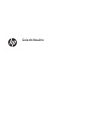 1
1
-
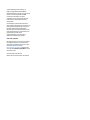 2
2
-
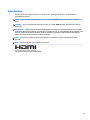 3
3
-
 4
4
-
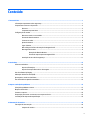 5
5
-
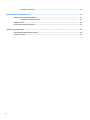 6
6
-
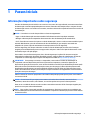 7
7
-
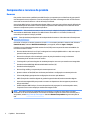 8
8
-
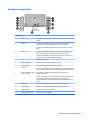 9
9
-
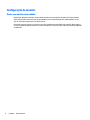 10
10
-
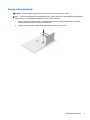 11
11
-
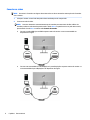 12
12
-
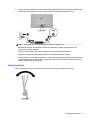 13
13
-
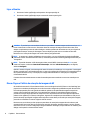 14
14
-
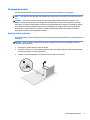 15
15
-
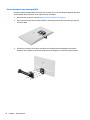 16
16
-
 17
17
-
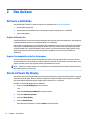 18
18
-
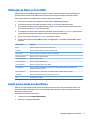 19
19
-
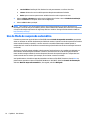 20
20
-
 21
21
-
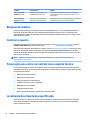 22
22
-
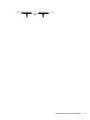 23
23
-
 24
24
-
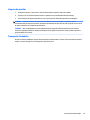 25
25
-
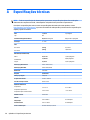 26
26
-
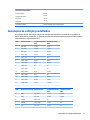 27
27
-
 28
28
-
 29
29
HP Pavilion 27q Display Guia de usuario
- Categoria
- TVs
- Tipo
- Guia de usuario
Artigos relacionados
-
HP ENVY 34 34-inch Display Guia de usuario
-
HP ZBook 15 G5 Base Model Mobile Workstation Guia de usuario
-
HP Pavilion Gaming 32 HDR Display Guia de usuario
-
HP Pavilion 32 32-inch Display Guia de usuario
-
HP ENVY 27 27-inch Display Guia de usuario
-
HP EliteDisplay S240n 23.8-inch Micro Edge Monitor Guia de usuario
-
HP ENVY 24 23.8-inch Display Guia de usuario
-
HP OMEN 32 32-inch Display Guia de usuario
-
HP Pavilion 27 Quantum Dot 27-inch Display Guia de usuario
-
HP P204 19.5-inch Monitor Manual do usuário